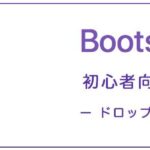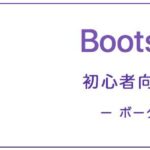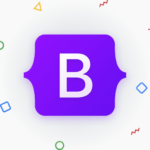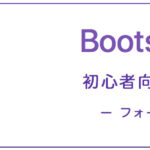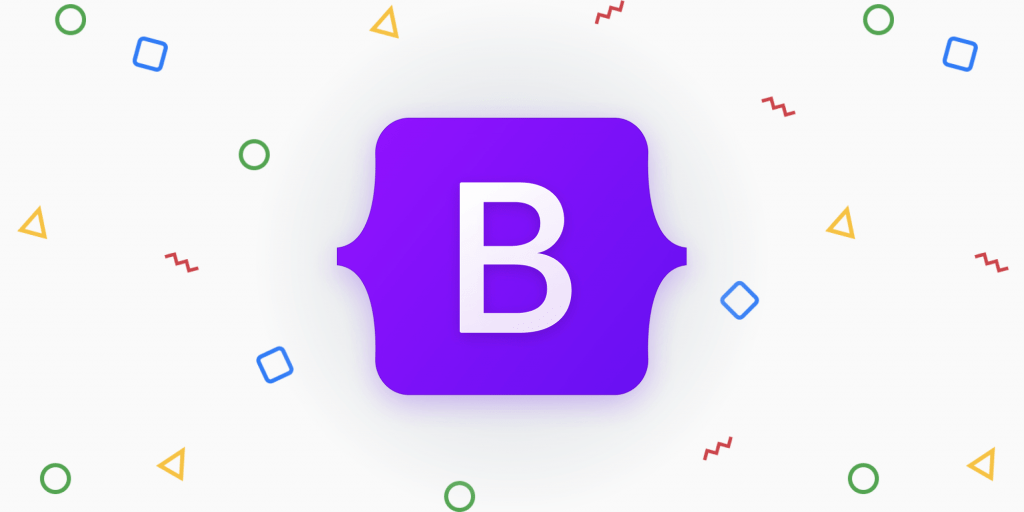
Bootstrap 5のフォームコンポーネントは、ユーザー入力を受け取るためのさまざまな要素を提供します。テキストボックス、チェックボックス、ラジオボタン、ドロップダウンリストなど、幅広いフォーム要素を簡単にスタイリングして、使いやすいユーザーインターフェースを作成できます。
基本的なフォームの構造
<form>
<div class="mb-3">
<label for="exampleInputEmail1" class="form-label">メールアドレス</label>
<input type="email" class="form-control" id="exampleInputEmail1" aria-describedby="emailHelp">
<div id="emailHelp" class="form-text">メールアドレスは他人に共有されません。</div>
</div>
<div class="mb-3">
<label for="exampleInputPassword1" class="form-label">パスワード</label>
<input type="password" class="form-control" id="exampleInputPassword1">
</div>
<div class="mb-3 form-check">
<input type="checkbox" class="form-check-input" id="exampleCheck1">
<label class="form-check-label" for="exampleCheck1">チェックする</label>
</div>
<button type="submit" class="btn btn-primary">送信</button>
</form>
主な要素の説明
<form>: フォーム全体のコンテナ。<div class="mb-3">: マージンボトムを3に設定したフォームグループ。<label>: フォーム要素のラベル。<input type="email" class="form-control" id="exampleInputEmail1" aria-describedby="emailHelp">: メール入力フィールド。<div id="emailHelp" class="form-text">: 補足説明テキスト。<input type="password" class="form-control" id="exampleInputPassword1">: パスワード入力フィールド。<input type="checkbox" class="form-check-input" id="exampleCheck1">: チェックボックス。<button type="submit" class="btn btn-primary">: 送信ボタン。
入力フィールドの種類
Bootstrap 5では、さまざまな種類の入力フィールドを簡単に作成することができます。
テキスト
<input type="text" class="form-control" placeholder="テキストを入力">
テキストエリア
<textarea class="form-control" rows="3"></textarea>
メール
<input type="email" class="form-control" placeholder="メールアドレスを入力">
パスワード
<input type="password" class="form-control" placeholder="パスワードを入力">
セレクトボックス
<select class="form-select"> <option selected>選択してください</option> <option value="1">オプション1</option> <option value="2">オプション2</option> <option value="3">オプション3</option> </select>
チェックボックス
<input class="form-check-input" type="checkbox" value="" id="flexCheckDefault"> <label class="form-check-label" for="flexCheckDefault"> デフォルトのチェックボックス </label>
ラジオボタン
<input class="form-check-input" type="radio" name="flexRadioDefault" id="flexRadioDefault1"> <label class="form-check-label" for="flexRadioDefault1"> デフォルトのラジオボタン1 </label> <input class="form-check-input" type="radio" name="flexRadioDefault" id="flexRadioDefault2"> <label class="form-check-label" for="flexRadioDefault2"> デフォルトのラジオボタン2 </label>
フォームのレイアウト
フォームは、さまざまなレイアウトで構築できます。例えば、グリッドシステムを使って複数の入力フィールドを並べることができます。
<form>
<div class="row mb-3">
<div class="col">
<input type="text" class="form-control" placeholder="ファーストネーム">
</div>
<div class="col">
<input type="text" class="form-control" placeholder="ラストネーム">
</div>
</div>
<div class="mb-3">
<input type="email" class="form-control" placeholder="メールアドレス">
</div>
<button type="submit" class="btn btn-primary">送信</button>
</form>
入力フィールドの検証
Bootstrap 5では、フォームの入力フィールドに対する検証スタイルを簡単に追加できます。
<form class="needs-validation" novalidate>
<div class="mb-3">
<label for="validationCustom01" class="form-label">名前</label>
<input type="text" class="form-control" id="validationCustom01" required>
<div class="invalid-feedback">
名前を入力してください。
</div>
</div>
<div class="mb-3">
<label for="validationCustom02" class="form-label">メール</label>
<input type="email" class="form-control" id="validationCustom02" required>
<div class="invalid-feedback">
有効なメールアドレスを入力してください。
</div>
</div>
<button class="btn btn-primary" type="submit">送信</button>
</form>
まとめ
Bootstrap 5のフォームコンポーネントを使用することで、さまざまな入力フィールドを簡単に作成し、スタイリングすることができます。フォームはユーザー入力を受け取るための重要な要素であり、カスタマイズ性が高く、さまざまなレイアウトや検証スタイルに対応しています。
関連記事
2025/04/19
WordPressでのサイト運営、始めてみましたか?✨ 最初は設定や記事の書き方など、覚えることがたくさんで大変ですよね!基本的な操作は色々なサイトで解説されて...
2025/04/19
WordPressで画像やプラグインをアップロードしようとしたら、「Missing a temporary folder」というエラーが出て、うまくアップロード...
2025/04/19
WordPressサイトで人気の高いお問い合わせフォームプラグインの一つであるWPFormsを利用していると、サイトの管理画面や、実際にフォームが表示されている...
2025/04/18
WordPressサイトを運営していると、時々「Fatal error: Maximum execution time of XX seconds exceed...
2025/04/18
WordPressでウェブサイトを運用していると、予期しないエラーメッセージに遭遇することがあります。有名なエラー(例えば、白い画面だけが表示される「真っ白画面...